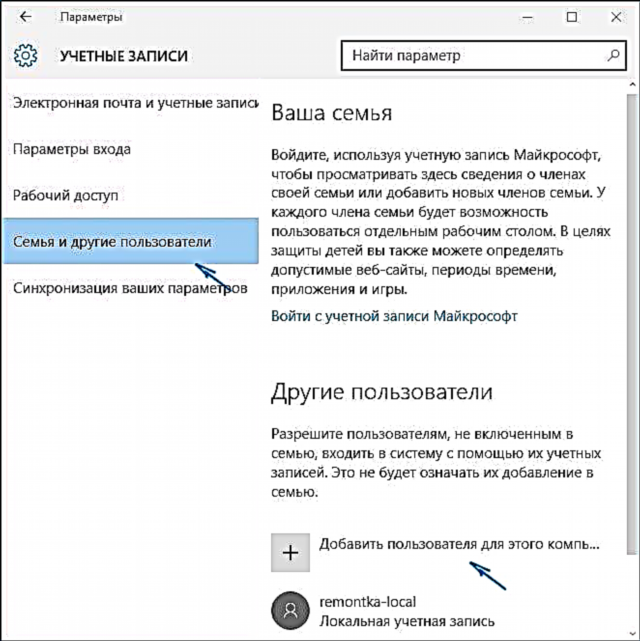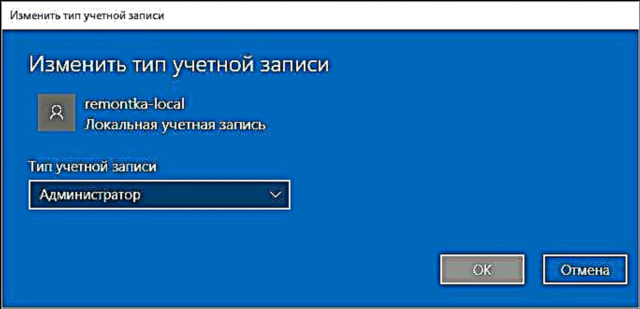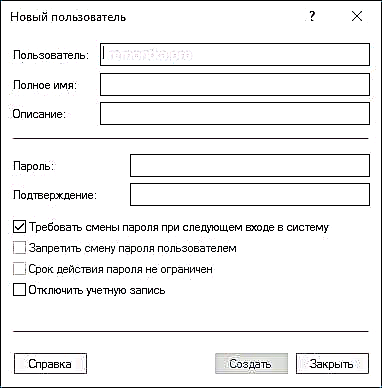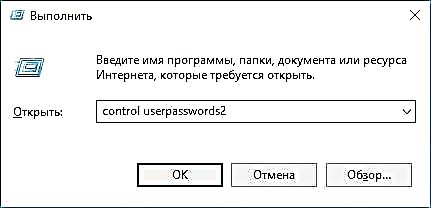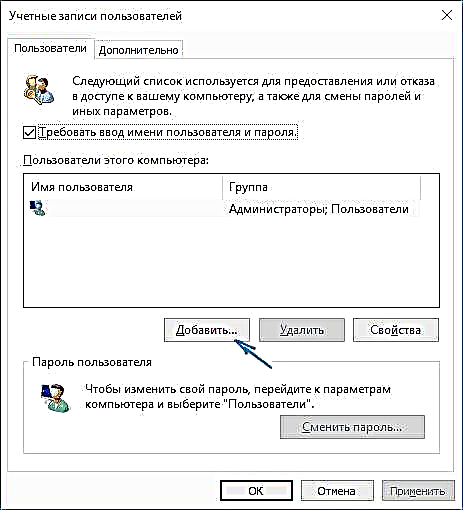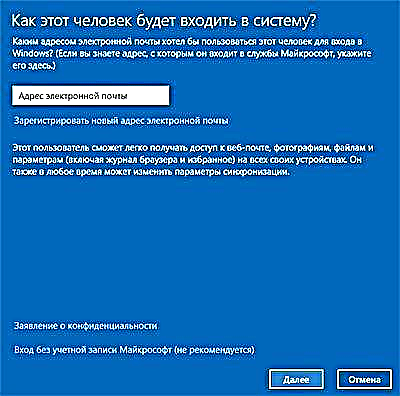ಹೊಸ ವಿಂಡೋಸ್ 10 ಬಳಕೆದಾರರನ್ನು ಹಲವಾರು ವಿಧಗಳಲ್ಲಿ ಹೇಗೆ ರಚಿಸುವುದು, ಅವನನ್ನು ನಿರ್ವಾಹಕರನ್ನಾಗಿ ಮಾಡುವುದು ಹೇಗೆ, ಅಥವಾ ಪ್ರತಿಯಾಗಿ, ಸೀಮಿತ ಕಂಪ್ಯೂಟರ್ ಅಥವಾ ಲ್ಯಾಪ್ಟಾಪ್ ಬಳಕೆದಾರ ಖಾತೆಯನ್ನು ರಚಿಸುವುದು ಹೇಗೆ ಎಂಬ ಈ ಹರಿಕಾರರ ಮಾರ್ಗದರ್ಶಿಯಲ್ಲಿ. ಇದು ಸಹ ಸೂಕ್ತವಾಗಿ ಬರಬಹುದು: ವಿಂಡೋಸ್ 10 ಬಳಕೆದಾರರನ್ನು ಹೇಗೆ ತೆಗೆದುಹಾಕುವುದು.
ವಿಂಡೋಸ್ 10 ನಲ್ಲಿ ಎರಡು ರೀತಿಯ ಖಾತೆಗಳಿವೆ - ಮೈಕ್ರೋಸಾಫ್ಟ್ ಖಾತೆಗಳು (ಇಮೇಲ್ ವಿಳಾಸಗಳು ಮತ್ತು ಆನ್ಲೈನ್ನಲ್ಲಿ ಸೆಟ್ಟಿಂಗ್ಗಳನ್ನು ಸಿಂಕ್ರೊನೈಸ್ ಮಾಡುವುದು) ಮತ್ತು ಸ್ಥಳೀಯ ಬಳಕೆದಾರರ ಖಾತೆಗಳು ವಿಂಡೋಸ್ನ ಹಿಂದಿನ ಆವೃತ್ತಿಗಳಲ್ಲಿ ನಿಮಗೆ ಪರಿಚಯವಿರುವಂತಹವುಗಳಿಗಿಂತ ಭಿನ್ನವಾಗಿರುವುದಿಲ್ಲ. ಅದೇ ಸಮಯದಲ್ಲಿ, ಒಂದು ಖಾತೆಯನ್ನು ಯಾವಾಗಲೂ ಇನ್ನೊಂದಕ್ಕೆ "ತಿರುಗಿಸಬಹುದು" (ಉದಾಹರಣೆಗೆ, ಮೈಕ್ರೋಸಾಫ್ಟ್ ಖಾತೆಯನ್ನು ಹೇಗೆ ಅಳಿಸುವುದು). ಲೇಖನವು ಎರಡೂ ರೀತಿಯ ಖಾತೆಗಳನ್ನು ಹೊಂದಿರುವ ಬಳಕೆದಾರರ ರಚನೆಯನ್ನು ಚರ್ಚಿಸುತ್ತದೆ. ಇದನ್ನೂ ನೋಡಿ: ವಿಂಡೋಸ್ 10 ನಲ್ಲಿ ಬಳಕೆದಾರರನ್ನು ನಿರ್ವಾಹಕರನ್ನಾಗಿ ಮಾಡುವುದು ಹೇಗೆ.
ವಿಂಡೋಸ್ 10 ಸೆಟ್ಟಿಂಗ್ಗಳಲ್ಲಿ ಬಳಕೆದಾರರನ್ನು ರಚಿಸಲಾಗುತ್ತಿದೆ
ವಿಂಡೋಸ್ 10 ನಲ್ಲಿ ಹೊಸ ಬಳಕೆದಾರರನ್ನು ರಚಿಸುವ ಮುಖ್ಯ ಮಾರ್ಗವೆಂದರೆ ಹೊಸ ಸೆಟ್ಟಿಂಗ್ಗಳ ಇಂಟರ್ಫೇಸ್ನಲ್ಲಿ “ಅಕೌಂಟ್ಸ್” ಐಟಂ ಅನ್ನು ಬಳಸುವುದು, ಇದು “ಸ್ಟಾರ್ಟ್” - “ಸೆಟ್ಟಿಂಗ್ಸ್” ನಲ್ಲಿ ಲಭ್ಯವಿದೆ.
ನಿರ್ದಿಷ್ಟಪಡಿಸಿದ ಸೆಟ್ಟಿಂಗ್ಗಳ ಐಟಂನಲ್ಲಿ, "ಕುಟುಂಬ ಮತ್ತು ಇತರ ಬಳಕೆದಾರರು" ವಿಭಾಗವನ್ನು ತೆರೆಯಿರಿ.
- "ನಿಮ್ಮ ಕುಟುಂಬ" ವಿಭಾಗದಲ್ಲಿ, ನೀವು (ನೀವು ಮೈಕ್ರೋಸಾಫ್ಟ್ ಖಾತೆಯನ್ನು ಬಳಸಿದ್ದೀರಿ ಎಂದು ಒದಗಿಸಿದರೆ) ಕುಟುಂಬ ಸದಸ್ಯರಿಗಾಗಿ ಖಾತೆಗಳನ್ನು ರಚಿಸಬಹುದು (ಮೈಕ್ರೋಸಾಫ್ಟ್ನೊಂದಿಗೆ ಸಹ ಸಿಂಕ್ರೊನೈಸ್ ಮಾಡಲಾಗಿದೆ), ನಾನು ಈ ಬಳಕೆದಾರರ ಬಗ್ಗೆ ವಿಂಡೋಸ್ 10 ಪೋಷಕರ ನಿಯಂತ್ರಣ ಸೂಚನೆಗಳಲ್ಲಿ ಹೆಚ್ಚು ಬರೆದಿದ್ದೇನೆ.
- ಕೆಳಗೆ, "ಇತರ ಬಳಕೆದಾರರು" ವಿಭಾಗದಲ್ಲಿ, ನೀವು "ಸರಳ" ಹೊಸ ಬಳಕೆದಾರ ಅಥವಾ ನಿರ್ವಾಹಕರನ್ನು ಸೇರಿಸಬಹುದು, ಅವರ ಖಾತೆಯನ್ನು ನಿಯಂತ್ರಿಸಲಾಗುವುದಿಲ್ಲ ಮತ್ತು "ಕುಟುಂಬ ಸದಸ್ಯ", ನೀವು ಮೈಕ್ರೋಸಾಫ್ಟ್ ಖಾತೆಗಳು ಮತ್ತು ಸ್ಥಳೀಯ ಖಾತೆಗಳನ್ನು ಬಳಸಬಹುದು. ಈ ಆಯ್ಕೆಯನ್ನು ನಂತರ ಪರಿಗಣಿಸಲಾಗುತ್ತದೆ.
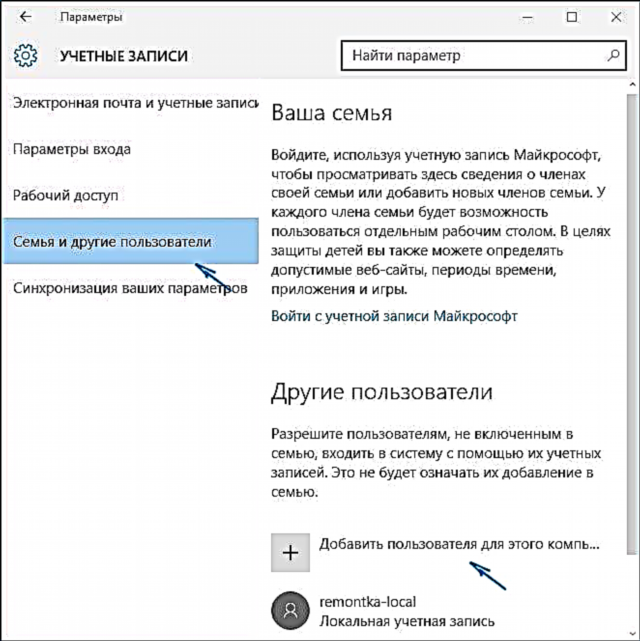
ಇತರ ಬಳಕೆದಾರರ ವಿಭಾಗದಲ್ಲಿ, ಈ ಕಂಪ್ಯೂಟರ್ಗಾಗಿ ಬಳಕೆದಾರರನ್ನು ಸೇರಿಸಿ ಕ್ಲಿಕ್ ಮಾಡಿ. ಮುಂದಿನ ವಿಂಡೋದಲ್ಲಿ, ಇಮೇಲ್ ವಿಳಾಸ ಅಥವಾ ಫೋನ್ ಸಂಖ್ಯೆಯನ್ನು ಒದಗಿಸಲು ನಿಮ್ಮನ್ನು ಕೇಳಲಾಗುತ್ತದೆ.

ನೀವು ಸ್ಥಳೀಯ ಖಾತೆಯನ್ನು ರಚಿಸಲು ಹೊರಟಿದ್ದರೆ (ಅಥವಾ ಮೈಕ್ರೋಸಾಫ್ಟ್ ಖಾತೆ, ಆದರೆ ಇದಕ್ಕಾಗಿ ಇ-ಮೇಲ್ ವಿಳಾಸವನ್ನು ಇನ್ನೂ ನೋಂದಾಯಿಸಿಲ್ಲ), ವಿಂಡೋದ ಕೆಳಭಾಗದಲ್ಲಿರುವ "ಈ ವ್ಯಕ್ತಿಗೆ ಲಾಗ್ ಇನ್ ಮಾಡಲು ನನ್ನ ಬಳಿ ಯಾವುದೇ ಡೇಟಾ ಇಲ್ಲ" ಕ್ಲಿಕ್ ಮಾಡಿ.
ಮೈಕ್ರೋಸಾಫ್ಟ್ ಖಾತೆಯನ್ನು ರಚಿಸಲು ಮುಂದಿನ ವಿಂಡೋ ನಿಮ್ಮನ್ನು ಕೇಳುತ್ತದೆ. ಅಂತಹ ಖಾತೆಯೊಂದಿಗೆ ಬಳಕೆದಾರರನ್ನು ರಚಿಸಲು ನೀವು ಎಲ್ಲಾ ಕ್ಷೇತ್ರಗಳನ್ನು ಭರ್ತಿ ಮಾಡಬಹುದು ಅಥವಾ ಕೆಳಗಿನ "ಮೈಕ್ರೋಸಾಫ್ಟ್ ಖಾತೆ ಇಲ್ಲದೆ ಬಳಕೆದಾರರನ್ನು ಸೇರಿಸಿ" ಕ್ಲಿಕ್ ಮಾಡಿ.

ಮುಂದಿನ ವಿಂಡೋದಲ್ಲಿ, ಇದು ಬಳಕೆದಾರರ ಹೆಸರು, ಪಾಸ್ವರ್ಡ್ ಮತ್ತು ಪಾಸ್ವರ್ಡ್ ಸುಳಿವನ್ನು ನಮೂದಿಸುವುದರಿಂದ ಉಳಿದಿದೆ, ಇದರಿಂದಾಗಿ ಸಿಸ್ಟಮ್ನಲ್ಲಿ ಹೊಸ ವಿಂಡೋಸ್ 10 ಬಳಕೆದಾರರು ಕಾಣಿಸಿಕೊಳ್ಳುತ್ತಾರೆ ಮತ್ತು ಅವರ ಖಾತೆಯಡಿಯಲ್ಲಿ ಲಾಗಿನ್ ಸಾಧ್ಯವಿದೆ.

ಪೂರ್ವನಿಯೋಜಿತವಾಗಿ, ಹೊಸ ಬಳಕೆದಾರರಿಗೆ "ಸಾಮಾನ್ಯ ಬಳಕೆದಾರ" ಹಕ್ಕುಗಳಿವೆ. ನೀವು ಅವನನ್ನು ಕಂಪ್ಯೂಟರ್ನ ನಿರ್ವಾಹಕರನ್ನಾಗಿ ಮಾಡಲು ಬಯಸಿದರೆ, ಈ ಹಂತಗಳನ್ನು ಅನುಸರಿಸಿ (ಈ ಸಂದರ್ಭದಲ್ಲಿ, ಇದಕ್ಕಾಗಿ ನೀವು ಸಹ ನಿರ್ವಾಹಕರಾಗಿರಬೇಕು):
- ಸೆಟ್ಟಿಂಗ್ಗಳು - ಖಾತೆಗಳು - ಕುಟುಂಬ ಮತ್ತು ಇತರ ಬಳಕೆದಾರರಿಗೆ ಹೋಗಿ.
- "ಇತರ ಬಳಕೆದಾರರು" ವಿಭಾಗದಲ್ಲಿ, ನೀವು ನಿರ್ವಾಹಕರನ್ನು ಮಾಡಲು ಬಯಸುವ ಬಳಕೆದಾರರ ಮೇಲೆ ಕ್ಲಿಕ್ ಮಾಡಿ ಮತ್ತು "ಖಾತೆ ಪ್ರಕಾರವನ್ನು ಬದಲಾಯಿಸಿ" ಕ್ಲಿಕ್ ಮಾಡಿ.
- ಪಟ್ಟಿಯಲ್ಲಿ, "ನಿರ್ವಾಹಕರು" ಆಯ್ಕೆಮಾಡಿ ಮತ್ತು ಸರಿ ಕ್ಲಿಕ್ ಮಾಡಿ.
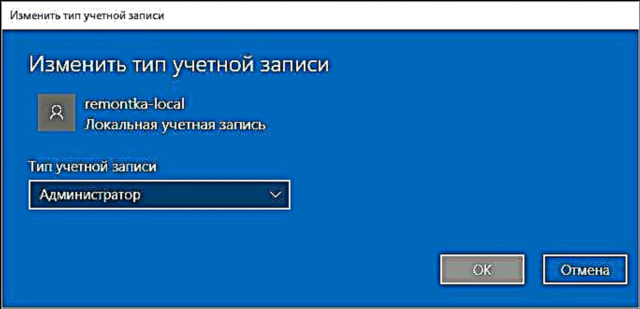
ಪ್ರಸ್ತುತ ಖಾತೆಯನ್ನು ತೊರೆದ ನಂತರ ಪ್ರಾರಂಭ ಮೆನುವಿನ ಮೇಲ್ಭಾಗದಲ್ಲಿರುವ ಅಥವಾ ಲಾಕ್ ಪರದೆಯಿಂದ ಪ್ರಸ್ತುತ ಬಳಕೆದಾರರ ಹೆಸರನ್ನು ಕ್ಲಿಕ್ ಮಾಡುವ ಮೂಲಕ ನೀವು ಹೊಸ ಬಳಕೆದಾರರಾಗಿ ಲಾಗ್ ಇನ್ ಮಾಡಬಹುದು.

ಆಜ್ಞಾ ಸಾಲಿನಲ್ಲಿ ಹೊಸ ಬಳಕೆದಾರರನ್ನು ಹೇಗೆ ರಚಿಸುವುದು
ವಿಂಡೋಸ್ 10 ಆಜ್ಞಾ ಸಾಲಿನ ಬಳಸಿ ಬಳಕೆದಾರರನ್ನು ರಚಿಸಲು, ಅದನ್ನು ನಿರ್ವಾಹಕರಾಗಿ ಚಲಾಯಿಸಿ (ಉದಾಹರಣೆಗೆ, "ಪ್ರಾರಂಭ" ಗುಂಡಿಯ ಬಲ ಕ್ಲಿಕ್ ಮೆನು ಮೂಲಕ), ನಂತರ ಆಜ್ಞೆಯನ್ನು ನಮೂದಿಸಿ (ಬಳಕೆದಾರಹೆಸರು ಅಥವಾ ಪಾಸ್ವರ್ಡ್ ಸ್ಥಳಗಳನ್ನು ಹೊಂದಿದ್ದರೆ, ಉದ್ಧರಣ ಚಿಹ್ನೆಗಳನ್ನು ಬಳಸಿ):
ನಿವ್ವಳ ಬಳಕೆದಾರ ಬಳಕೆದಾರಹೆಸರು ಪಾಸ್ವರ್ಡ್ / ಸೇರಿಸಿ
ಮತ್ತು ಎಂಟರ್ ಒತ್ತಿರಿ.

ಆಜ್ಞೆಯನ್ನು ಯಶಸ್ವಿಯಾಗಿ ಕಾರ್ಯಗತಗೊಳಿಸಿದ ನಂತರ, ವ್ಯವಸ್ಥೆಯಲ್ಲಿ ಹೊಸ ಬಳಕೆದಾರರು ಕಾಣಿಸಿಕೊಳ್ಳುತ್ತಾರೆ. ಈ ಕೆಳಗಿನ ಆಜ್ಞೆಯನ್ನು ಬಳಸಿಕೊಂಡು ನೀವು ಅವನನ್ನು ನಿರ್ವಾಹಕರನ್ನಾಗಿ ಮಾಡಬಹುದು (ಆಜ್ಞೆಯು ಕಾರ್ಯನಿರ್ವಹಿಸದಿದ್ದರೆ ಮತ್ತು ನಿಮಗೆ ವಿಂಡೋಸ್ 10 ಪರವಾನಗಿ ಇಲ್ಲದಿದ್ದರೆ, ನಿರ್ವಾಹಕರ ಬದಲಿಗೆ ನಿರ್ವಾಹಕರನ್ನು ಬರೆಯಲು ಪ್ರಯತ್ನಿಸಿ):
ನಿವ್ವಳ ಸ್ಥಳೀಯ ಗುಂಪು ನಿರ್ವಾಹಕರು ಬಳಕೆದಾರಹೆಸರು / ಸೇರಿಸಿ
ಹೊಸದಾಗಿ ರಚಿಸಲಾದ ಬಳಕೆದಾರರು ಕಂಪ್ಯೂಟರ್ನಲ್ಲಿ ಸ್ಥಳೀಯ ಖಾತೆಯನ್ನು ಹೊಂದಿರುತ್ತಾರೆ.
ಸ್ಥಳೀಯ ಬಳಕೆದಾರರು ಮತ್ತು ಗುಂಪುಗಳು ವಿಂಡೋಸ್ 10 ನಲ್ಲಿ ಬಳಕೆದಾರರನ್ನು ರಚಿಸುವುದು
ಮತ್ತು ಸ್ಥಳೀಯ ಬಳಕೆದಾರರು ಮತ್ತು ಗುಂಪುಗಳ ನಿಯಂತ್ರಣವನ್ನು ಬಳಸಿಕೊಂಡು ಸ್ಥಳೀಯ ಖಾತೆಯನ್ನು ರಚಿಸಲು ಇನ್ನೊಂದು ಮಾರ್ಗ:
- ವಿನ್ + ಆರ್ ಒತ್ತಿ, ನಮೂದಿಸಿ lusrmgr.msc ರನ್ ವಿಂಡೋಗೆ ಮತ್ತು ಎಂಟರ್ ಒತ್ತಿರಿ.
- "ಬಳಕೆದಾರರು" ಆಯ್ಕೆಮಾಡಿ, ತದನಂತರ ಬಳಕೆದಾರರ ಪಟ್ಟಿಯಲ್ಲಿ, ಬಲ ಕ್ಲಿಕ್ ಮಾಡಿ ಮತ್ತು "ಹೊಸ ಬಳಕೆದಾರ" ಕ್ಲಿಕ್ ಮಾಡಿ.

- ಹೊಸ ಬಳಕೆದಾರರಿಗಾಗಿ ನಿಯತಾಂಕಗಳನ್ನು ಹೊಂದಿಸಿ.
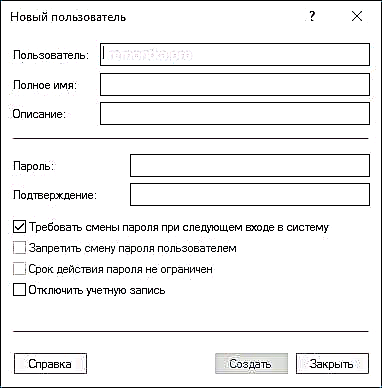
ರಚಿಸಿದ ಬಳಕೆದಾರರನ್ನು ನಿರ್ವಾಹಕರನ್ನಾಗಿ ಮಾಡಲು, ಅವರ ಹೆಸರಿನ ಮೇಲೆ ಬಲ ಕ್ಲಿಕ್ ಮಾಡಿ, "ಪ್ರಾಪರ್ಟೀಸ್" ಆಯ್ಕೆಮಾಡಿ.
ನಂತರ, "ಗುಂಪು ಸದಸ್ಯತ್ವ" ಟ್ಯಾಬ್ನಲ್ಲಿ, "ಸೇರಿಸು" ಗುಂಡಿಯನ್ನು ಕ್ಲಿಕ್ ಮಾಡಿ, "ನಿರ್ವಾಹಕರು" ಎಂದು ಟೈಪ್ ಮಾಡಿ ಮತ್ತು "ಸರಿ" ಕ್ಲಿಕ್ ಮಾಡಿ.

ಮುಗಿದಿದೆ, ಈಗ ಆಯ್ದ ವಿಂಡೋಸ್ 10 ಬಳಕೆದಾರರಿಗೆ ನಿರ್ವಾಹಕರ ಹಕ್ಕುಗಳಿವೆ.
ಬಳಕೆದಾರ ಪಾಸ್ವರ್ಡ್ಗಳನ್ನು ನಿಯಂತ್ರಿಸಿ
ಮತ್ತು ನಾನು ಮರೆತುಹೋದ ಇನ್ನೊಂದು ಮಾರ್ಗ, ಆದರೆ ಅವರು ಕಾಮೆಂಟ್ಗಳಲ್ಲಿ ನನಗೆ ನೆನಪಿಸಿದರು:
- ಕೀಲಿಗಳನ್ನು ಒತ್ತಿ Win + R, ನಮೂದಿಸಿ ಬಳಕೆದಾರ ಪಾಸ್ವರ್ಡ್ಗಳನ್ನು ನಿಯಂತ್ರಿಸಿ
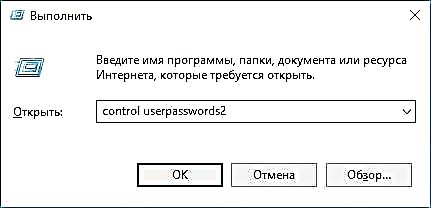
- ಬಳಕೆದಾರರ ಪಟ್ಟಿಯಲ್ಲಿ, ಹೊಸ ಬಳಕೆದಾರರನ್ನು ಸೇರಿಸಿ ಬಟನ್ ಕ್ಲಿಕ್ ಮಾಡಿ
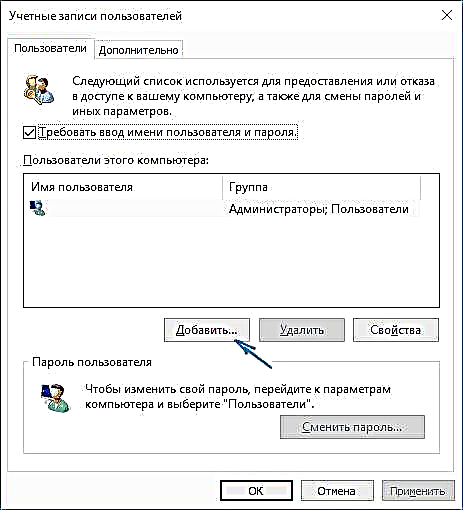
- ಹೊಸ ಬಳಕೆದಾರರ ಮತ್ತಷ್ಟು ಸೇರ್ಪಡೆ (ಮೈಕ್ರೋಸಾಫ್ಟ್ ಖಾತೆ ಮತ್ತು ಸ್ಥಳೀಯ ಖಾತೆ ಎರಡೂ ಲಭ್ಯವಿದೆ) ವಿವರಿಸಿದ ಮೊದಲ ವಿಧಾನಗಳಂತೆಯೇ ಕಾಣಿಸುತ್ತದೆ.
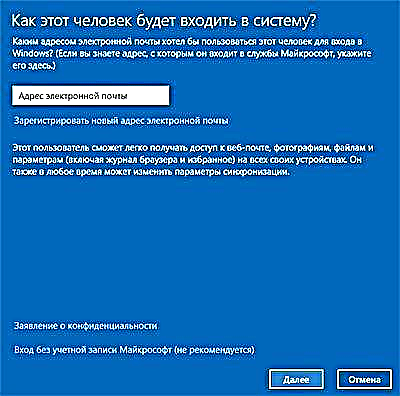
ನೀವು ಯಾವುದೇ ಪ್ರಶ್ನೆಗಳನ್ನು ಹೊಂದಿದ್ದರೆ ಅಥವಾ ಸೂಚನೆಗಳಲ್ಲಿ ವಿವರಿಸಿದಂತೆ ಏನಾದರೂ ಸರಳವಾಗಿ ಕಾರ್ಯನಿರ್ವಹಿಸದಿದ್ದರೆ - ಬರೆಯಿರಿ, ನಾನು ಸಹಾಯ ಮಾಡಲು ಪ್ರಯತ್ನಿಸುತ್ತೇನೆ.